Як тимчасово відключити антивірус у Windows 10
Різне / / March 14, 2022
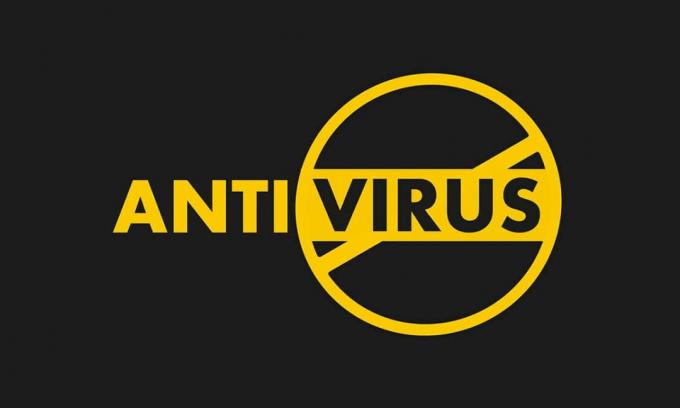
Антивірусні програми чудово захищають нашу систему від будь-яких необґрунтованих зловмисних вірусів і атак зловмисного програмного забезпечення. Однак іноді антивірусні програми можуть перешкоджати належній роботі деяких програм у системі, викликаючи інші шкідливі помилки в процесах. Прочитайте цю статтю далі, щоб дізнатися, як тимчасово вимкнути або вимкнути антивірус у Windows 10, включаючи популярні McAfee і Avast Antivirus.

Зміст
- Як тимчасово відключити антивірус у Windows 10
- Варіант I. Вимкніть безкоштовний антивірус Avast
- Варіант II: Вимкніть BitDefender
- Варіант III: Вимкніть Norton Security
- Варіант IV. Вимкніть McAfee
Як тимчасово відключити антивірус у Windows 10
У деяких випадках антивірусне програмне забезпечення сторонніх розробників також перешкоджає відкриттю надійних пристроїв, що може бути причиною різних системних проблем. Ви можете тимчасово відключити свій антивірус, щоб виправити цю помилку.
Примітка: Завжди пам’ятайте, що система без набору антивірусного захисту більш схильна до кількох атак зловмисного програмного забезпечення. Увімкніть його знову, коли вирішите проблему.
У цій статті ми згадали методи відключення Безкоштовний антивірус Avast, BitDefender, Norton Security, і McAfee антивірусний пакет. Уважно дотримуйтесь методу для потрібного антивірусного програмного забезпечення у вашій системі.
Варіант I. Вимкніть безкоштовний антивірус Avast
Виконайте наведені кроки для вашого Безкоштовний антивірус Avast програма:
1. Перейдіть до Антивірус Avast значка на панелі завдань і клацніть по ньому правою кнопкою миші.

2. Тепер виберіть Avast shields Control варіант.

3. Виберіть варіант відповідно до вашої зручності та підтвердьте підказку, що відображається на екрані.
- Вимкнути на 10 хвилин
- Вимкнути на 1 годину
- Вимкніть, доки комп’ютер не буде перезавантажено
- Вимкнути назавжди

Примітка: Щоб активувати налаштування, поверніться до головного вікна. Натисніть на ВВІМКНУТИ показана виділена кнопка, щоб знову ввімкнути всі щити Avast.

Читайте також:5 способів повністю видалити антивірус Avast у Windows 10
Варіант II: Вимкніть BitDefender
У методі тимчасового вимкнення антивірусу ми побачимо кроки для відключення Антивірус BitDefender програма для Windows 10:
1. Натисніть на Почніть і тип BitDefender. Натисніть на відчинено з результатів пошуку в меню «Пуск».

2. Натисніть на Охорона вкладку на лівій панелі та натисніть на відчинено під Антивірус.

3. Натисніть Розширений і використовуйте перемикач, щоб вимкнути Щит BitDefender як зображено.

4. Використовуйте спадний список, щоб вибрати період часу Як довго ви хочете залишати захист вимкненим? і натисніть на гаразд.

Читайте також:Як відключити брандмауер Windows 10
Варіант III: Вимкніть Norton Security
Якщо у вас є Антивірус Norton Security програму, встановлену у вашій системі, виконайте такі дії, щоб вимкнути її:
1. Клацніть правою кнопкою миші на Значок антивірусної програми із системного трея та виберіть Вимкніть автоматичний захист як показано.

2. Від Виберіть тривалість у спадному меню виберіть період часу, протягом якого антивірус залишатиметься вимкненим.
3. Нарешті натисніть гаразд на Запит безпеки сторінку, щоб вимкнути його.

Читайте також:Виправте неправильний параметр у Windows 10
Варіант IV. Вимкніть McAfee
Виконайте наступні дії, щоб вимкнути McAfee Тимчасово антивірус.
1. Щоб увійти в панель керування McAfee, двічі клацніть значок Значок McAfee на системному треї.

2. Щоб отримати доступ до центру навігації, натисніть кнопку гамбургер значок у верхньому лівому куті вікна McAfee.

3. Натисніть на Мій захист як показано.

4. Щоб переглянути варіанти антивірусу, натисніть кнопку Сканування в режимі реального часу посилання.

5. Натисніть кнопку Вимкнути показана кнопка виділена, щоб вимкнути Сканування в режимі реального часу.

6. В Коли ви хочете відновити сканування в режимі реального часу? у спадному списку виберіть період часу як:
- Через 15 хв
- Через 30 хв
- Через 45 хв
- Через 60 хв
- Коли я перезавантажую свій ПК.
Примітка: Якщо ви виберете Ніколи, параметр захисту від вірусів буде вимкнено, якщо ви не ввімкнете його явно.

7. Щоб вимкнути захист, натисніть кнопку Вимкнути кнопку.

8. Попередження Ваш комп’ютер під загрозою з’являється відразу, що означає, що захист від вірусів не ввімкнено. Закрийте панель керування McAfee та вийдіть.
Рекомендовано:
- Як запустити сканування на віруси на комп’ютері?
- Як виправити зависання оновлення Avast у Windows 10
- Найкраще безкоштовне антивірусне програмне забезпечення для пристроїв Android
- Виправити. У сканері загроз BitDefender виникла проблема
Сподіваємося, ви знайшли відповідь Як тимчасово відключити антивірус в Windows 10 запит. Не соромтеся звертатися до нас із своїми запитами та пропозиціями через розділ коментарів нижче.



